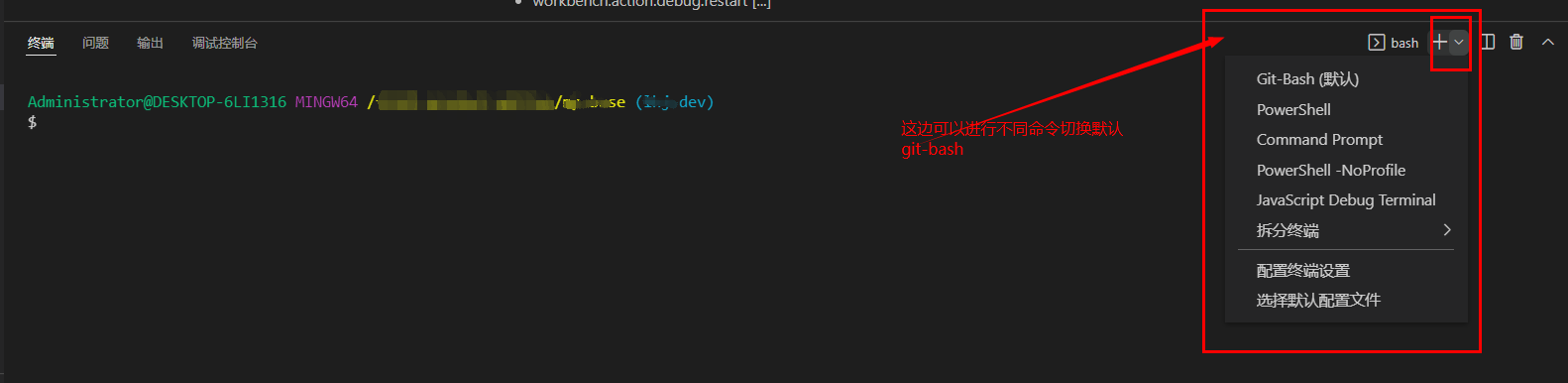vscode中配置git终端
一:vscode中配置正确路径
1、第一步,确保,自己的window系统有安装全局安装git
2、第二步:在vscode中配置git
打开vs code,提示: 未找到Git。请安装Git,或在"git.path" 设置中配置。

解决:
文件-->首选项-->设置
在用户设置中搜索“git.path”-->git.path为null-->将git.path路径改为自己计算机中git.path的路径,以下路径是我安装git的位置
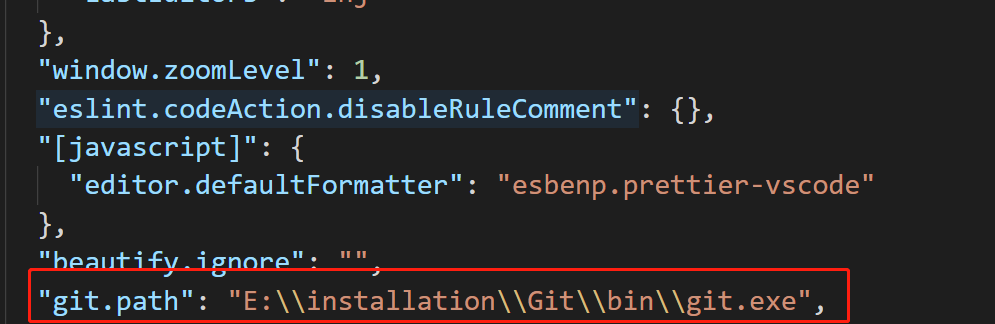
查找git位置
如果这个时候不知道自己安装的git位置,我们可以,随便找个目录 鼠标右键git bash here,然后输入where git即可

注意这个时候,我们可以找到相应的目录,但是这个时候git真正需要的路径不是在mingw64的bin下面,而是在git/bin下面
(E:\\installation\\Git\\bin\\git.exe)注意地址转义!!!!
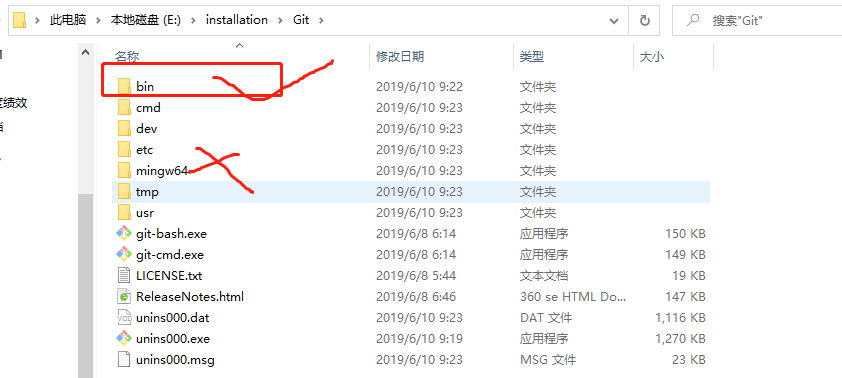
重启vs code,这个时候就不会提示找不到git路径问题解决!!!
二:vscode中配置git终端
上面配置好git路径后,我们需要进一步配置git终端,才可以让我们在vscode里面直接使用git命令进行调试编辑提交代码
第一步:打开vscode,文件-->首选项-->设置,输入shell
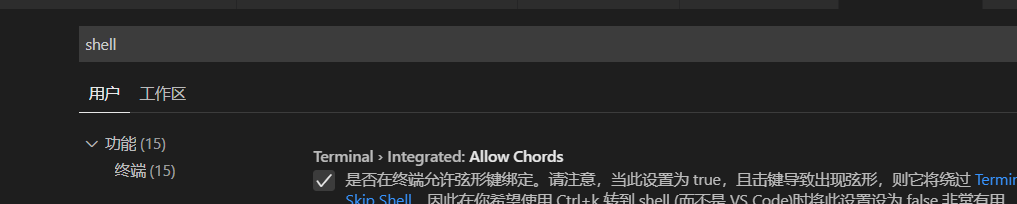
第二步:往下滑动鼠标,找到Terminal>Integrated>Shell:Windows,点击在settings.json中编辑
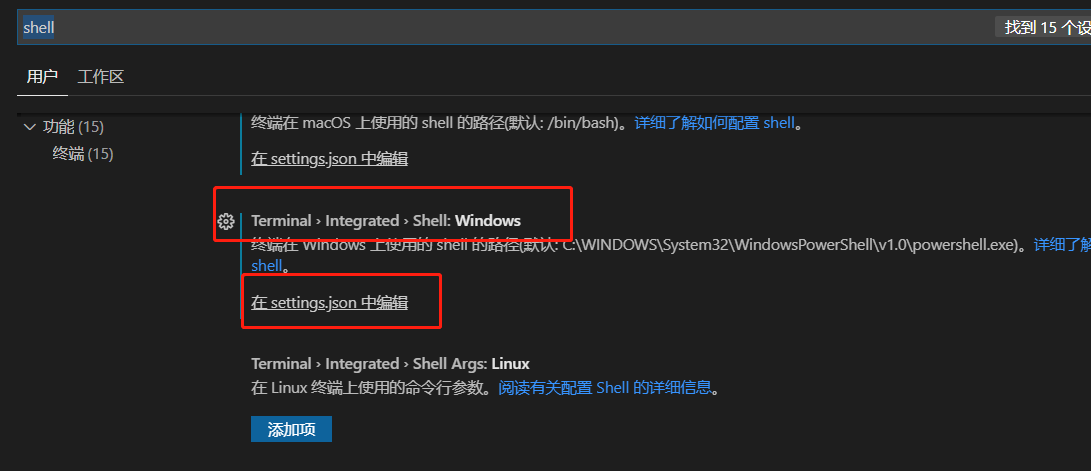
第三步:在json中的位置地址改成你Git安装的地址,重新打开终端就行了
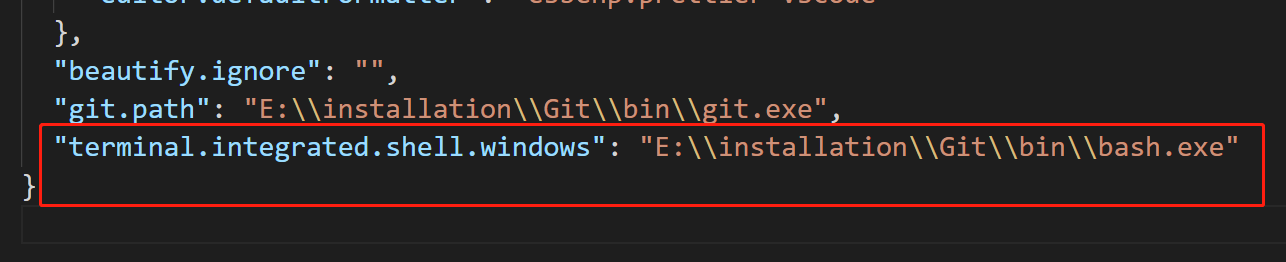
注意: 但是如果重新打开我们的项目会报错,报错信息如下:终端进程命令无法启动(退出代码:1)

这个时候要看下是不是你的git配置路径不对,重新配置一下git 路径就可以了,在terminal.integrated.shell.windows的后面应该是bash.exe,而不是git.exe,如下图所示

这个时候重新开启,就完美解决!!!
/**********************************************************************************2022/2/10补充新版vscode****************************************************************************************/
三、最新的vscode添加gitbash终端方法
1、打开vscode
2、文件->首选项->设置,打开设置
3、搜索shell windows
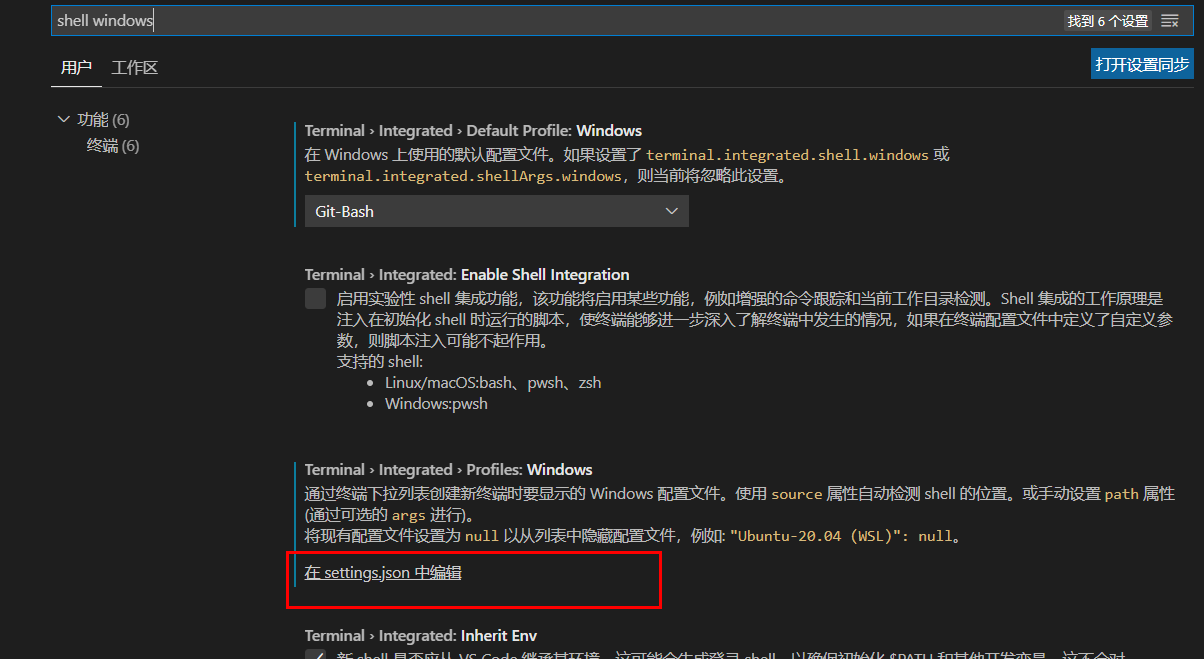
4、打开settings.json在里面输入代码
{ "terminal.integrated.profiles.windows": { "gitBash": { "path": "D:\\Program Files\\Git\\bin\\bash.exe",//这里是的的bash路径 } }, "terminal.integrated.defaultProfile.windows": "gitBash" }
示例图
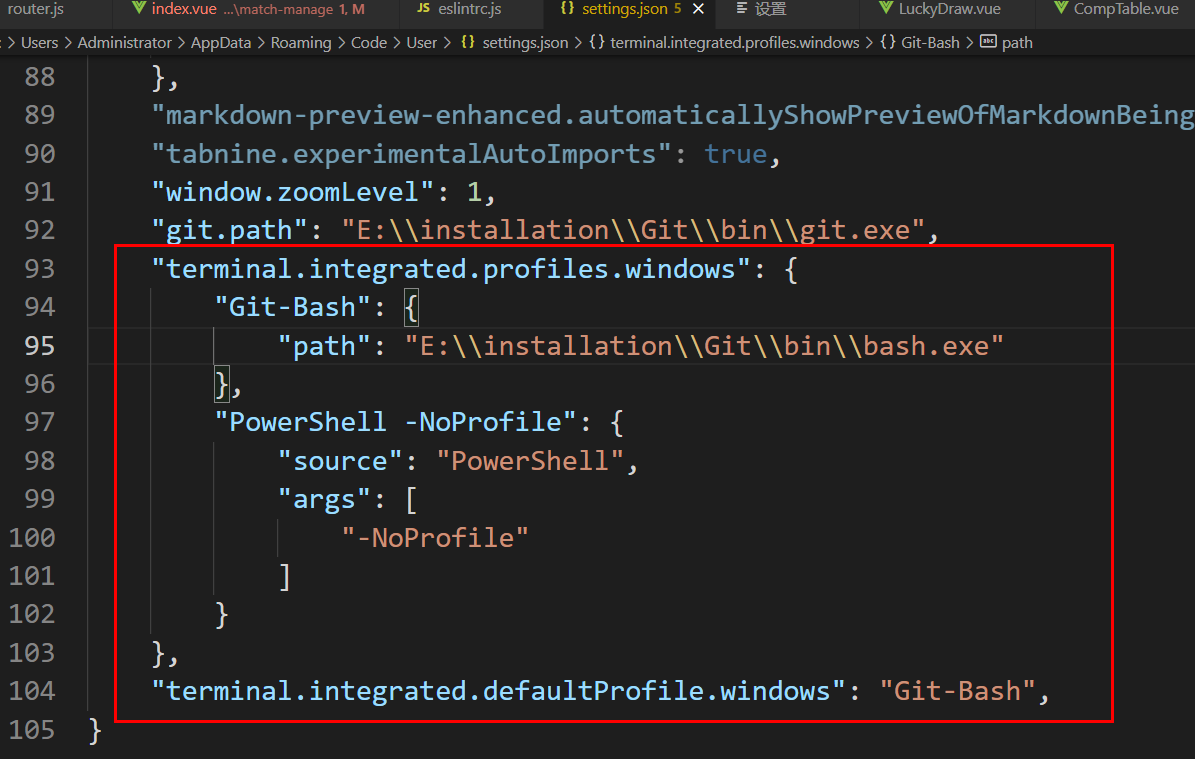
5、保存重启vscode,按ctrl+~键打开终端,完成